Spis treści:
- „Izolacja wykresu urządzenia audio w systemie Windows” to prawdziwy proces systemu Windows, który zarządza ulepszeniami dźwięku i izoluje przetwarzanie dźwięku.
- Wysokie zużycie zasobów przez ten proces może być spowodowane uszkodzonymi sterownikami audio, nadmiernymi efektami dźwiękowymi lub aplikacjami poprawiającymi dźwięk innych firm.
- Zmniejsz zużycie zasobów, aktualizując sterowniki, poprawiając efekty, zamykając dodatki i dostrajając ustawienia audio.
Czy zauważyłeś proces „Izolacja wykresu urządzenia audio systemu Windows” zużywający znaczne zasoby systemowe w Menedżerze zadań Windows? Jest to prawdziwy proces systemu Windows odpowiedzialny za zapewnienie stabilnych wrażeń dźwiękowych. W tym przewodniku wyjaśniono, na czym polega ten proces, dlaczego nie należy go wyłączać i jak można zmniejszyć zużycie zasobów.
Na czym polega proces „izolowania wykresu urządzenia audio w systemie Windows”?
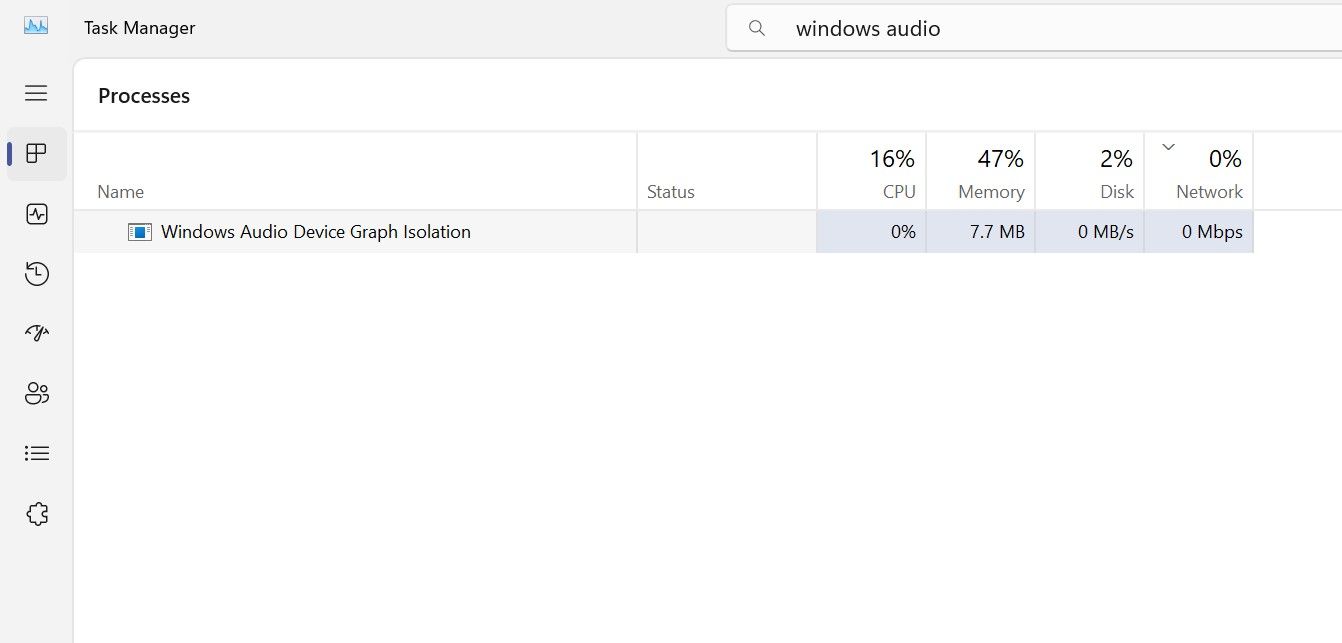
Proces „izolowania wykresu urządzenia audio systemu Windows”, nazywany audiodg.exe, stanowi rdzeń systemu audio systemu Windows 11.
Proces zarządza ulepszeniami dźwięku i efektami zastosowanymi do wyjścia audio, w tym korekcją, dźwiękiem przestrzennym i innymi modyfikacjami dźwięku. Pod maską przetwarza dane dźwiękowe i zarządza siecią podłączonych komponentów audio, takich jak karta dźwiękowa, sterowniki i urządzenie odtwarzające.
Usługa jest izolowana od standardowej usługi audio systemu Windows. Ta „piaskownica” umożliwia zewnętrznym producentom dźwięku uwzględnienie ustawień ulepszania dźwięku (na przykład efektów korektora) bez wpływu na usługę audio systemu Windows. Żaden błąd nie powoduje awarii systemu Windows w przypadku nieprawidłowego działania określonej aplikacji audio, sterownika lub procesu.
W ten sposób zamierzone „piaskownicy” zapewnia bardziej responsywne i niezawodne wrażenia dźwiękowe. Ale dlaczego plik audiodg.exe czasami zużywa duże zasoby systemowe?
Dlaczego plik Audiodg.exe pokazuje wysokie użycie procesora i czy można go wyłączyć?
Proces ten zwykle wykorzystuje minimalny procent procesora i działa wydajnie. Zużycie zasobów może wzrosnąć, jeśli zastosujesz zbyt wiele efektów dźwiękowych, oprogramowanie audio innej firmy zużyje zasoby, aby zapewnić dźwięk wysokiej jakości, lub jeśli sterowniki audio ulegną uszkodzeniu.
Prowadzi to do pytania: czy można wyłączyć ten proces, jeśli zużycie zasobów stanie się zbyt duże? Nie, ten proces jest integralną częścią systemu audio Windows. Wyłączenie tej opcji powoduje problemy i błędy z dźwiękiem. Wyłączyliśmy ten proces, następnie odtworzyliśmy film z YouTube i napotkaliśmy błąd „Błąd renderowania dźwięku. Proszę ponownie uruchomić komputer”.
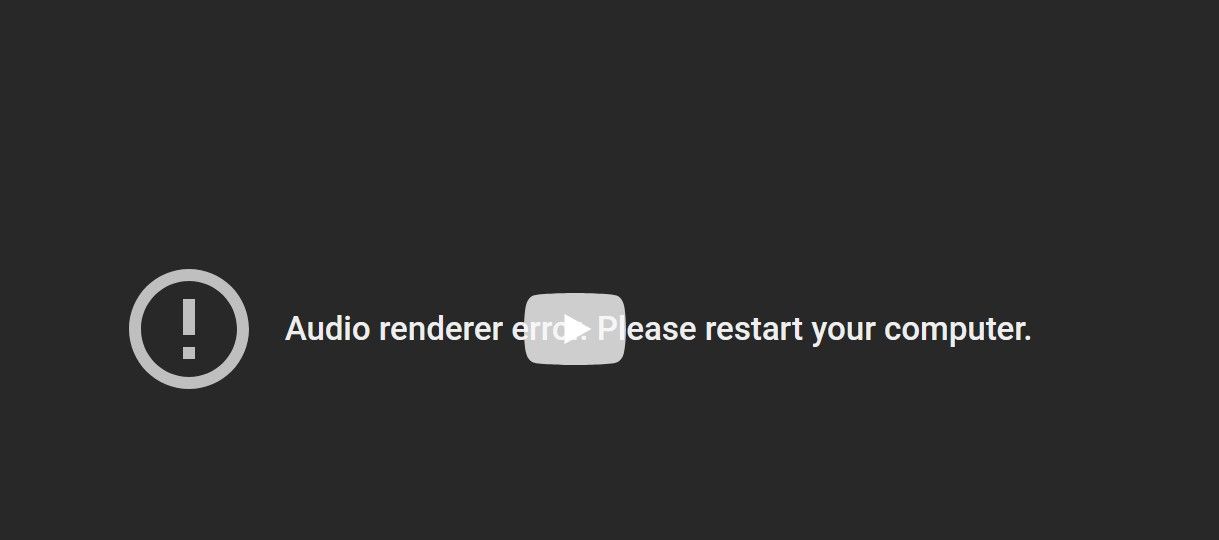
Jeśli więc nie chcesz mieć problemów z dźwiękiem, nie wyłączaj tego procesu — nie będziesz słyszeć żadnego dźwięku. Zamiast tego dostosuj ustawienia dźwięku, aby zużywał mniej zasobów. Ponieważ jest to usługa podstawowa, nigdy nie należy jej przerywać, tak jak innych ważnych procesów Menedżera zadań.
Jak zmniejszyć zużycie zasobów programu Audiodg.exe
Ponieważ proces ten jest znany z dużego zużycia zasobów, złośliwe programy mogą ukrywać się pod nazwą audiodg.exe i wykorzystywać zasoby systemowe. Dlatego powinieneś najpierw sprawdzić, czy proces zużywający zasoby w Menedżerze zadań nie jest złośliwym oprogramowaniem. Jeśli proces okaże się złośliwy, należy uruchomić skanowanie Windows Defender, aby go usunąć.
Jeśli jest to prawdziwy proces systemu Windows, oto kilka sposobów na zmniejszenie zużycia zasobów:
- Upewnij się, że masz zainstalowane najnowsze sterowniki audio. Pobierz najnowszy sterownik audio ze strony producenta. Jeśli jest dostępny w formacie wykonywalnym, kliknij plik, aby zainstalować go automatycznie. Jeśli wymagana jest instalacja ręczna, kliknij prawym przyciskiem myszy przycisk Start i otwórz Menedżera urządzeń. Następnie rozwiń kartę Kontrolery dźwięku, wideo i gier, kliknij prawym przyciskiem myszy odpowiedni sterownik i wybierz Aktualizuj sterownik.
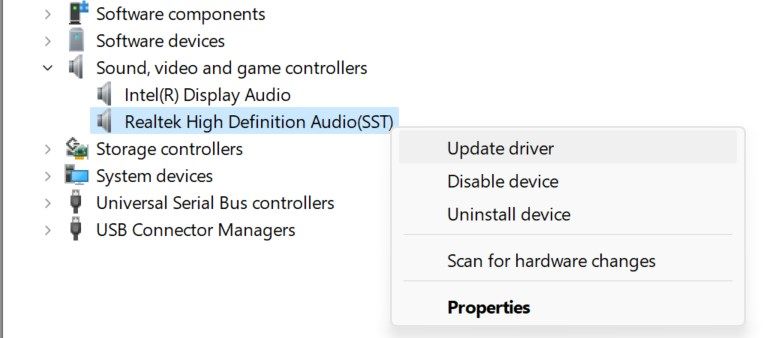 Następnie kliknij Przeglądaj mój komputer w poszukiwaniu sterowników, zlokalizuj i wybierz pobrany sterownik, a system Windows go zainstaluje.
Następnie kliknij Przeglądaj mój komputer w poszukiwaniu sterowników, zlokalizuj i wybierz pobrany sterownik, a system Windows go zainstaluje. - Dostosuj domyślny format audio w ustawieniach dźwięku. Naciśnij Win + R, wpisz „ms-settings: sound” i kliknij OK. Następnie przewiń w dół i kliknij Więcej ustawień dźwięku.
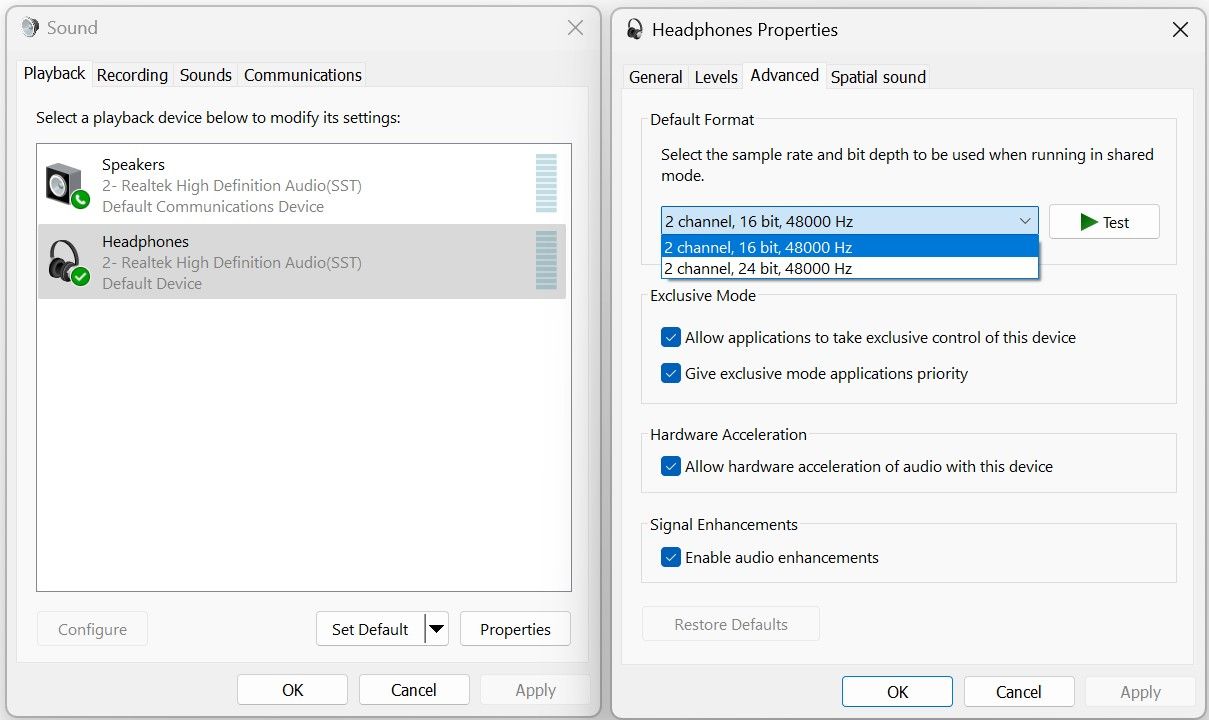
- Wyłącz ulepszenia dźwięku. Przejdź do karty Odtwarzanie, kliknij prawym przyciskiem myszy urządzenie wyjściowe audio i wybierz Właściwości. Następnie przejdź do zakładki Zaawansowane i odznacz pole Włącz ulepszenia audio.
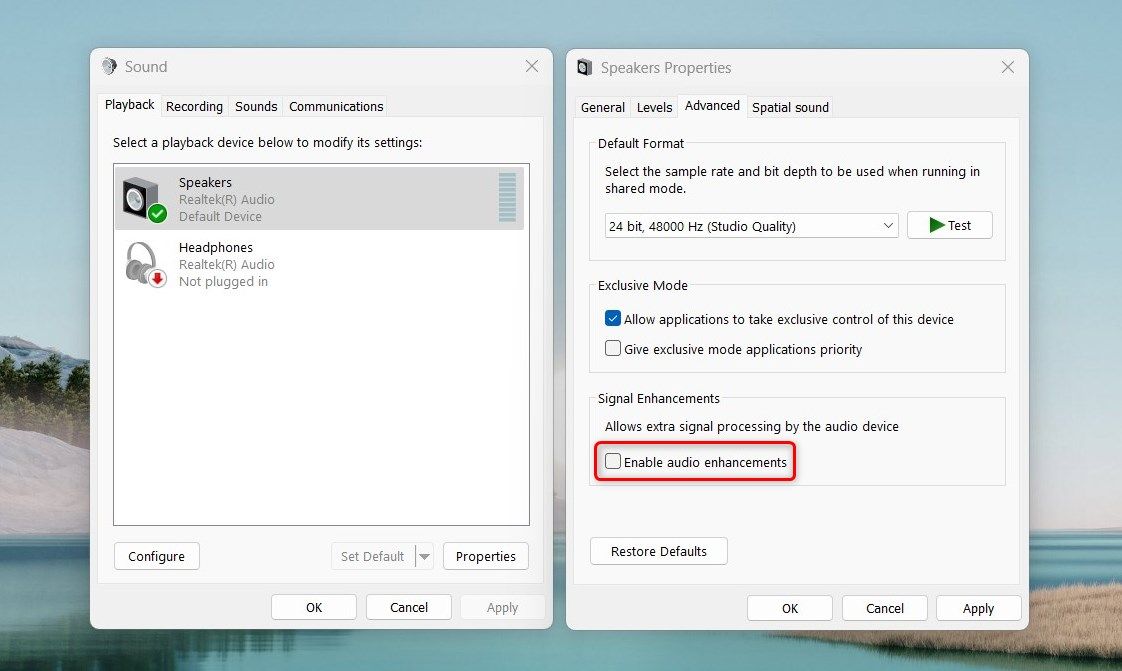
- Jeśli używasz aplikacji innej firmy do stosowania zaawansowanych efektów dźwiękowych, przestań jej tymczasowo używać lub dezaktywuj niektóre jej funkcje.
- Jeśli proces zużywa zbyt wiele zasobów tylko podczas odtwarzania dźwięku za pośrednictwem określonej aplikacji, przyczyną może być ta aplikacja. Dlatego zaktualizuj lub zainstaluj ponownie aplikację lub przełącz się na inną.
- Sprawdź oczekujące aktualizacje systemu Windows i zainstaluj je, jeśli są dostępne. Sprawdź także opcjonalne aktualizacje sterowników od producenta urządzenia wyjściowego audio i zainstaluj je.
- Jeśli zużycie zasobów wzrasta dopiero po podłączeniu określonego urządzenia wyjściowego audio do komputera, sprzęt może być uszkodzony. Sprawdź go pod kątem wad.
W większości przypadków wyłączenie niektórych efektów dźwiękowych i aktualizacja sterowników audio zmniejsza zużycie zasobów w procesie „Izolacja wykresu urządzenia audio systemu Windows”. Mimo to najlepiej byłoby dwukrotnie sprawdzić autentyczność procesu, aby upewnić się, że Twoje urządzenie nie jest zainfekowane.
